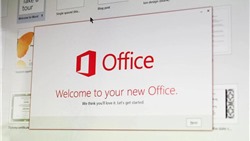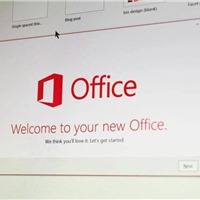1. Gỡ bỏ các chương trình không sử dụng
Máy tính khi mới mua thường được cài đặt sẵn một số chương trình mà bạn không bao giờ dùng tới, thậm chí bạn còn không biết đến sự tồn tại của chúng.
Để loại bỏ tất cả các chương trình vô nghĩa này, bạn hãy mở Control Panel và vào Programe.

Tiếp đó, bạn nhấn vào Programs and Features.

Tại đây, bạn sẽ thấy cả tá danh sách các phần mềm đã được cài đặt. Hãy gỡ bỏ những phần mềm mà bạn không dùng tới và nhớ giữ lại những phần mềm mà máy tính cần tới (thường có chứa từ Microsoft trong tên phần mềm).

Nếu bạn không chắc chắn về các chương trình đang sử dụng, hãy thử một phần mềm của bên thứ ba có tên gọi PC Decrapifier - chương trình này hoàn toàn miễn phí cho mục đích sử dụng phi thương mại - để biết được chương trình nào mà bạn không cần tới.
2. Tự động xóa các tập tin tạm để máy tính chạy nhanh hơn
Theo thời gian, số lượng các tập tin tạm được tích lũy ngày càng nhiều trên máy tính của bạn thông qua các tác vụ hàng ngày và có thể vẫn còn trên ổ cứng.
Đó là nguyên nhân khiến máy tính chậm đi. Bằng cách loại bỏ các tập tin, bao gồm cả lịch sử internet và cookie, bạn sẽ giải phóng được một lượng lớn không gian trên ổ cứng và làm làm máy tính chạy nhanh hơn.
Để làm được như vậy, bạn vào My Computer và chọn ổ đĩa cục bộ (thường là ổ C:\). Sau đó chọn thư mục Windows và mở thư mục có tiêu đề là "Temp".
Bạn nhấn chuột phải vào một thư mục và ở tùy chọn View, bạn chọn Details. Sau đó, bạn chọn tất cả các tập tin cũ hơn ngày hiện tại và nhấn phím Delete. Tiếp sau đó, bạn vào Recycle Bin trên desktop và xóa sạch chúng.

3. Cài đặt ổ đĩa trạng thái rắn để làm máy tính chạy nhanh hơn
Ổ cứng là nguyên nhân lớn nhất làm máy hoạt động ì ạch và khiến tốc độ khởi động chậm lại. Trong khi chi phí thay ổ cứng không hề rẻ chút nào thì việc cài đặt một ổ đĩa trạng thái rắn với thời gian đọc dữ liệu nhanh có thể giúp tăng tốc độ khởi động của máy tính một cách đáng kể.
4. Bổ sung thêm ổ cứng để tăng tốc máy tính
Ngay cả khi bạn đã chắc chắn rằng mình đã thường xuyên xóa sạch tất cả các tập tin tạm nhưng nếu ổ cứng đã đầy khoảng 85% thì nó vẫn khiến máy tính bị chậm.
Nếu bạn thường xuyên quay video hoặc sử dụng máy tính để quay lại các chương trình truyền hình thì bạn sẽ muốn nhiều dung lượng lưu trữ hơn nữa, bạn sẽ có thể cần tới 1TB dung lượng lưu trữ.
5. Ngăn chặn các chương trình khởi động cùng máy không cần thiết
Phương pháp này chủ yếu sẽ ảnh hưởng đến thời gian khởi động của máy tính xách tay hoặc máy tính để bàn. Nhiều chương trình thường được khởi chạy cùng quá trình khởi động của máy tính và sử dụng bộ nhớ trên máy tính, điều này khiến máy trở nên ì ạch.
Để ngăn cản không cho các chương trình này khởi động cùng máy, bạn hãy nhấn vào nút Start ở góc dưới cùng bên trái màn hình, gõ Run trong ô tìm kiếm và nhấn vào Run khi kết quả hiện ra. Trong Run, bạn gõmsconfig và nhấn Enter hoặc nhấn nút OK.

Sau đó bạn tìm đến tab Startup, tại đây, những chương trình nào được đánh dấu là các chương trình sẽ được khởi động cùng máy tính.

Bạn hãy loại bỏ những chương trình không cần thiết để giúp tăng tốc cho máy tính bằng cách bỏ chọn những chương trình mà bạn không muốn khởi động cùng máy hoặc nhấn Disable All và sau đó chọn lại những chương trình mà bạn muốn khởi động cùng máy - là những chương trình quan trọng, chẳng hạn như phần mềm diệt virus.
Một thủ thuật khác có thể loại bỏ tất cả việc tải phông Windows không cần thiết. Windows 7 tải hơn 200 phông chữ khi khởi động - chính điều này làm chậm tốc độ của máy khi khởi động.
Để khắc phục điều này, bạn nhấn vào nút Start ở phía dưới cùng bên trái màn hình, gõ Fonts vào ô tìm kiếm và kiếm tra tất cả các phông không cần thiết, nhấn vào nút Hide trên thanh công cụ.

6. Bổ sung thêm RAM để làm máy tính chạy nhanh hơn
RAM - viết tắt cả Random Access Memory (bộ nhớ truy cập ngẫu nhiên) được sử dụng khi các tác vụ được thực thi bởi nhiều chương trình khác nhau. Do đó, nếu bạn sử dụng càng nhiều chương trình thì bạn sẽ cần càng nhiều RAM, và máy tính sẽ bị chậm nếu không đủ dung lượng RAM.
Bạn có thể bổ sung thêm một thanh hoặc hai thanh RAM, hoặc bạn sẽ phải mua mới hoàn toàn nếu đã hết khe cắm thanh RAM.
Về mặt lý thuyết, không có giới hạn về số lượng RAM mà bạn có thể trang bị cho hệ điều hành 64 bit, nhưng trên thực tế, dung lượng RAM khoảng 4GB là quá đủ đối với nhiều người.
Để biết được mình cần bao nhiêu RAM, bạn có thể vào tab Performance của Task Manager (nhấn Ctrl-Shift-Esc để mở Task Manager).

7. Làm máy tính chạy nhanh hơn bằng chống phân mảnh ổ cứng
Nghe thì có vẻ phức tạp nhưng đây lại là cách cơ bản để cấu hình lại cách tổ chức thông tin trên ổ cứng, từ đó giúp làm máy tính chạy nhanh hơn.
Bạn hãy vào My Computer, nhấn chuột phải vào ổ cứng và chọn Properties.

Dưới tab Tools có một tùy chọn Defragment Now. Hãy nhấn vào đó.

8. Chạy chương trình dọn dẹp ổ cứng
Windows có một công cụ dọn dẹp ổ cứng được tích hợp sẵn có tên gọi Disk Cleanup. Nó sẽ tìm kiếm các tập tin lớn nhưng không cần thiết, chẳng hạn như các tập tin internet tạm thời, các trình cài đặt... Việc tìm kiếm diễn ra trên phạm vi toàn hệ thống máy tính.
Để sử dụng tiện ích này, bạn vào Start > All Programs > System Tools > Disk Cleanup.

9. Cấp cho máy tính một địa chỉ IP tĩnh
Một thủ thuật để tăng tốc thời gian tải của máy tính là cấp cho máy một địa chỉ IP tĩnh, không thay đổi.
Khi khỏi động máy tính, thiết bị dành khá nhiều thời gian để yêu cầu mạng một địa chỉ IP. Việc cấp địa chỉ IP tĩnh cho máy sẽ giúp việc quản lý mạng dễ dàng hơn, đồng thời giúp cắt giảm thời gian khởi động của máy.
Để làm được như vậy, bạn hãy vào Network and Sharing Center và chọn Change adapter settings.

Sau đó, nhấn chuột phải vào mạng bạn đang kết nối và chọn Properties.

Tiếp theo, bạn chọn Internet Protocoal Version 4 (TCP/IPv4) và nhấn vào nút Properties.

Chọn mục “Use the following IP address”, bạn điền đúng địa chỉ IP, Subnet mask và Default gateway tương ứng với thiết lập mạng của bạn.

Hãy chắc chắn kiểm tra “Validate settings upon exit” để Windows có thể tìm thấy bất cứ vấn đề với địa chỉ mạng mà bạn vừa nhập.
Để tìm ra IP, Subnet mask và Default gateway, bạn vào Start > Run và gõ cmd. Khi cửa sổ dòng lệnh hiện ra, bạn gõ “IPCONFIG/All” và nó sẽ hiện ra như hình dưới đây.

10. Vệ sinh máy để làm máy tính chạy nhanh hơn
Nghe có vẻ khá kỳ lạ, nhưng bụi bẩn chính là kẻ thù của máy tính. Nó có thể cản trở luồng không khí, quan trọng hơn, nó khiến nhiệt độ trong máy tăng cao, khiến máy bị chậm và giảm hiệu suất của máy.
Nếu bạn sử dụng máy tính bàn hoặc máy tính xách tay thì bạn có thể tháo các phần ngoại thất của máy và sử dụng chiếc máy hút bụi mini, chọn công suất thấp để loại bỏ bụi bẩn cho máy.

Trước khi làm điều đó, hãy đảm bảo rằng máy tính của bạn đã tắt ít nhất khoảng 30 phút và các dây cáp kết nối đã được tháo ra.